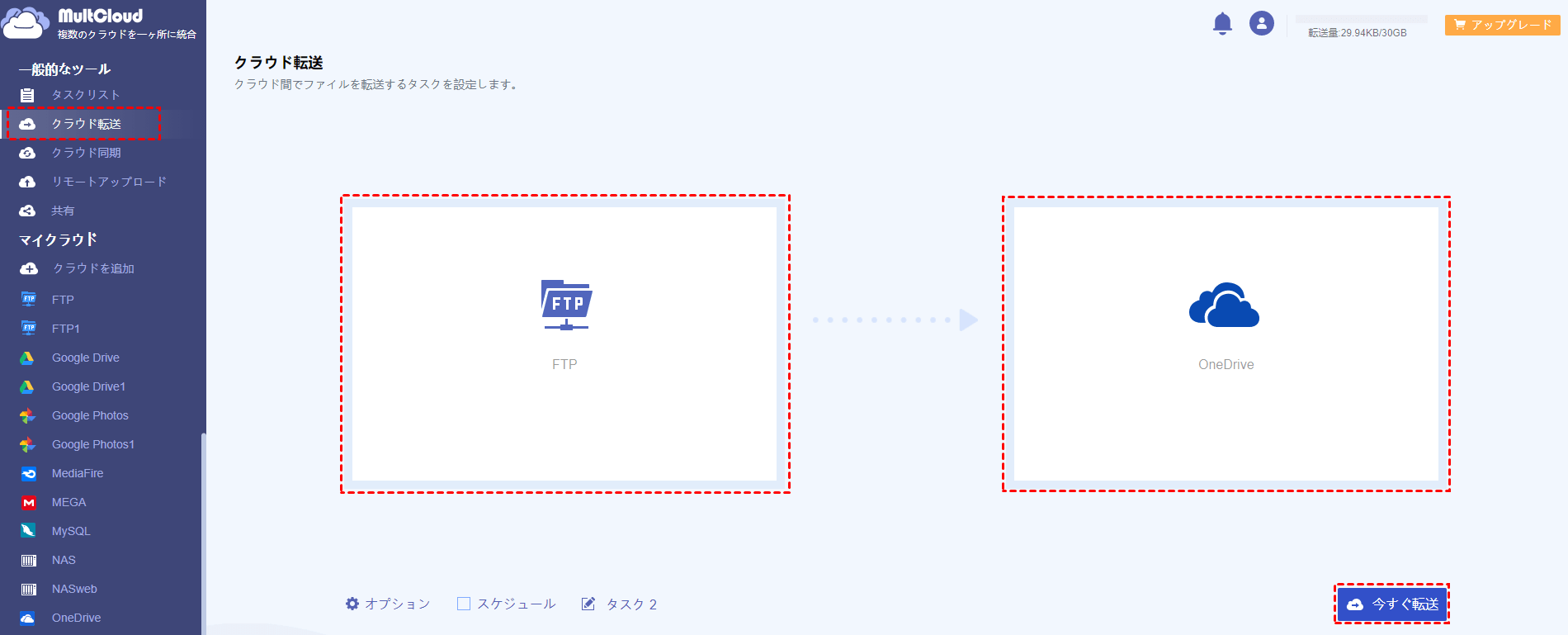FTPサーバーからファイルをOneDriveに転送する方法
「Filezillaを使用してノートパソコンからFTPサーバー上のファイルを管理しています。OneDriveアカウントを持っていますが、時にはFTPサーバーに保存しているファイルをOneDriveに転送するのが必要です。いつもファイルをFTPサーバーからダウンロードし、そしてOneDriveでアップロードしていますが、帯域幅が制限されたインターネット回線を使用しているため、大きいファイルをダウンロードするには大変時間がかかります。FTPサーバーからファイルをOneDriveに直接に転送する方法があれば教えてください。」とユーザーからの質問が届きました。
FTPサーバーに保存されているファイルを移動する理由
ftp サーバー と は
FTP(File Transfer Protocol)とは、サーバーとクライアント間で、ファイルを送受信する時に使う通信プロトコルです。コンピューターに認識されないと、サーバーとクライアント間でのファイルの送受信はできません。「FTP」を使うことで、サーバーにアップされたファイルの一覧を見たり、ファイルをサーバーにアップロード・ダウンロードしたりすることができます。
FTPサーバーからOneDriveに切り替える理由
しかし、そんなFTPでも一点デメリットがあります。FTPは通信経路が暗号化されていないため、悪意をもった第三者から盗視や侵入される可能性があります。つまり、セキュリティ面に心配があります。
一方、クラウドストレージは新興のオンラインストレージサービスです。ユーザーはそれに関しての知識や知恵を持っていなくても手軽に利用してファイルをオンラインで保存できます。クラウドストレージはFTPよりも多くの利点があります。その中、OneDriveはとても有名な一つです。OneDriveを使っているユーザーがあらゆるファイルや個人データをクラウドに保存できるだけでなく、AndroidやiOSモバイルデバイス間でファイルを共有したり、同期したりすることもできます。セキュリティ面にも心配する必要がないです。
したがって、FTPからファイルをOneDriveに切り替えようと考えているユーザーも増えつつあります。切り替えとともに、FTPのバックアップを取るため、ファイルをすべてOneDriveに転送したほうが良いです。最も考えられる転送方法はファイルをFTPサーバからダウンロードしてOneDriveにアップロードし直します。言うまでもなくダウンロード・アップロードに費やした時間をないがしろにしてはいけません。
幸いにはMultCloudという拡張機能ツールがあります。このMultCloudの力を借りてダウンロード・アップロードせずに、数回のクリックでファイルをFTPサーバーからOneDriveへ移動することができます。
MultCloud経由でFTPサーバーからOneDriveに移行
MultCloudは無料のクラウドストレージ統合管理用Webサービスです。MultCloudを用いてダウンロード・アップロードを行わずにクラウドストレージ間でファイルを転送できるし、FTPとOneDriveの管理も対応できます。
ちなみに、MultCloudは30個以上のクラウドストレージ(OneDrive、Flickr、Googlドライブ、G Suite、DropboxやDropbox for Businessなど)に対応可能です。
さて、MultCloudを使ってファイルを転送する方法を解説しましょう。
1. アカウントの作成
MultCloudを利用するにはまずアカウントを作成しておきます。

2. OneDriveとFTPを追加
MultCloudにサインインし、ホーム画面に「クラウド追加」をクリックします。OneDriveとFTPのアイコンをそれぞれクリックして、案内に沿ってOneDriveとFTPのアカウントをMultCloudに追加します。
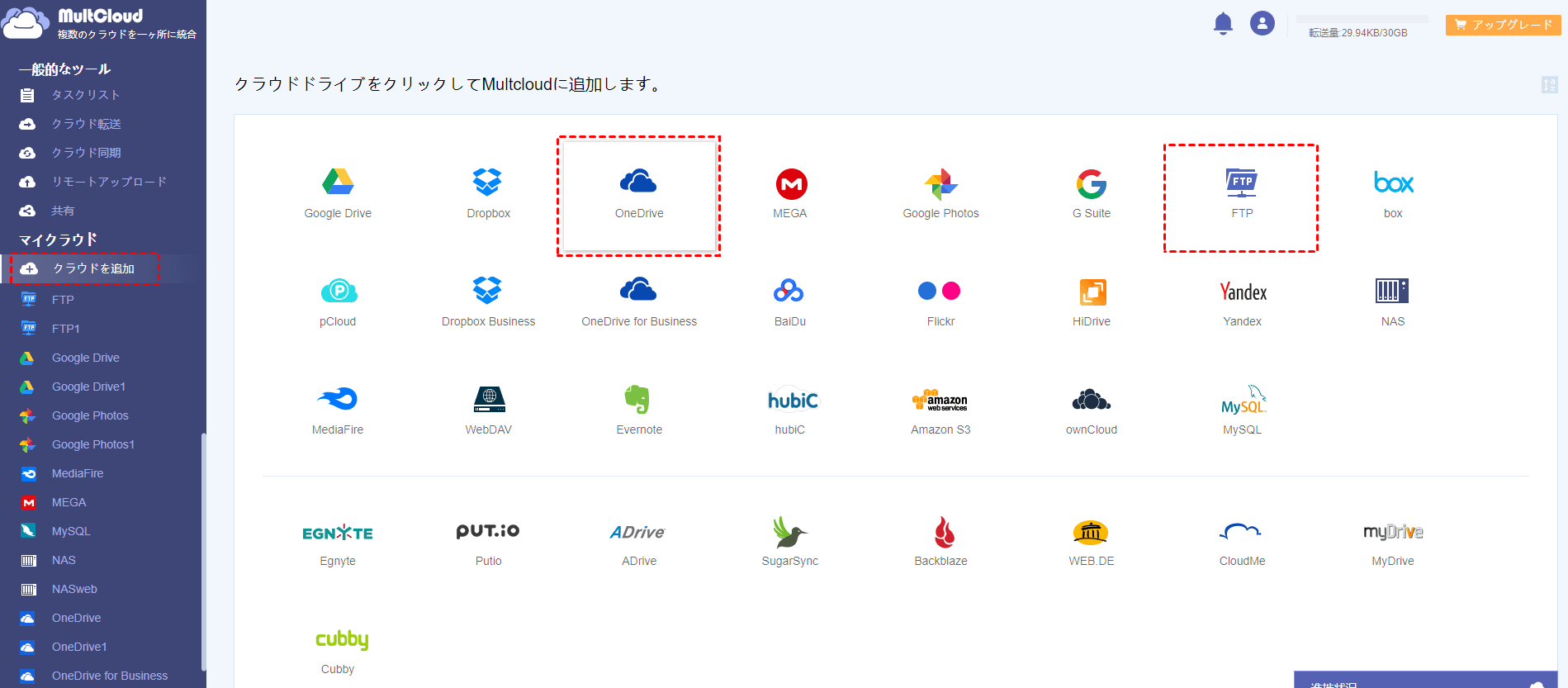
ヒント:FTPサーバのアカウントにファイルのアクセス権限(許可の設定)の有無を確認しておいてください。
3. ファイルを転送
「クラウド転送」をクリックして転送タスクの設定を行います。FTP内のフォルダを転送元と選択し、OneDrive内のフォルダを転送先と選択します。「今すぐ転送」をクリックすると転送が開始します。
ヒント
- FTPサーバを丸ごとOneDriveに転送したい場合はFTPサーバのルートディレクトリを転送元として選択します。
- 転送にかかる時間はファイルのサイズによって異なります。
- 転送はMultCloudのサーバで実行されます。お使いの回線のスピードには関係ありません。ページを閉じてもタスクはバックグラウンドで実行します。
- 転送されたファイルをFTPサーバから削除したい場合は「転送が完了すると、全てのソースファイルを削除します。」にチェックを入れておきます。
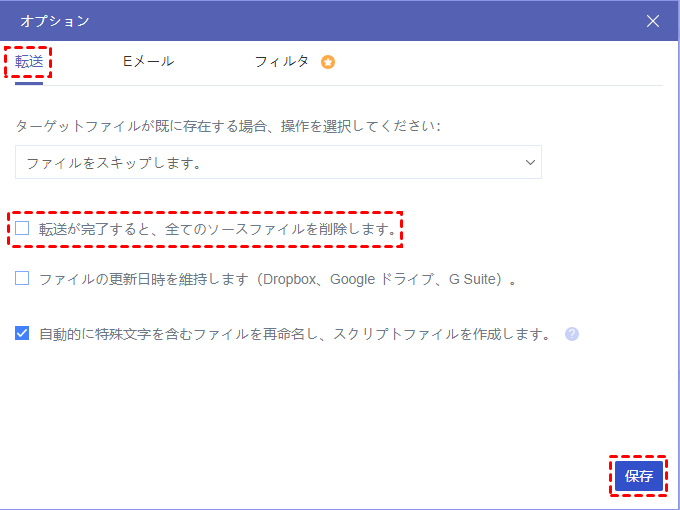
クラウド転送のオプション設定
あとがき
MultCloudを使ってファイルをたやすくFTPからOneDriveに転送でき、確実に時間と手間を省きます。「クラウド転送」機能以外、MultCloudには「クラウド同期」、「共有」と「リモートアップロード」機能を備えています。複数のクラウドを同期するなら、「クラウド同期」機能を使ってみましょう。
複数のクラウドはMultCloudを使用してWindowsのエクスプローラのように管理できます。ファイルのプレビューとかコピー・ペーストとかだけでなく、URLからファイルをクラウドにアップロードさえ対応できます。また、クラウドエクスプローラを使ってドラッグアンドドロップでファイルをMEGAにアップロードできます。
より詳しい情報はMultCloudのホームページで確認できます。
MultCloudがサポートするクラウド
-
Google Drive
-
Google Workspace
-
OneDrive
-
OneDrive for Business
-
SharePoint
-
Dropbox
-
Dropbox Business
-
MEGA
-
Google Photos
-
iCloud Photos
-
FTP
-
box
-
box for Business
-
pCloud
-
Baidu
-
Flickr
-
HiDrive
-
Yandex
-
NAS
-
WebDAV
-
MediaFire
-
iCloud Drive
-
WEB.DE
-
Evernote
-
Amazon S3
-
Wasabi
-
ownCloud
-
MySQL
-
Egnyte
-
Putio
-
ADrive
-
SugarSync
-
Backblaze
-
CloudMe
-
MyDrive
-
Cubby